Meldung bei der Datenwiederherstellung: "Verzeichnis kann nicht erstellt werden"
Erhältst du bei der Datenwiederherstellung die Meldung "Verzeichnis kann nicht erstellt werden", prüfe den Vorgang erneut mit den von dir verwendeten Datenbanken. Gehe dazu bitte wie folgt vor:
- Wähle in der Menüleiste "Datei > Daten wiederherstellen".
Hinweis: Hierbei werden alle derzeit bestehenden Daten überschrieben! - In dem neu geöffneten Fenster "Datenwiederherstellung" wählst du unter "Sicherungsort" im Normalfall "Lokale Datensicherung", aus.
- Klicke dann neben dem "Sicherungspfad" (1) auf die Schaltfläche mit dem Ordnersymbol und wähle den Pfad aus, in dem du die Datensicherung gespeichert haben.
- Wähle dann die Datensicherung (Datei) aus und bestätige mit "OK".
- Entferne das Häkchen bei "Gesicherte Mandanteneinstellungen wiederherstellen (Bezeichnung, Anzahl)" und wähle im oberen Bereich nur deine verwendeten Mandanten aus. (2)
- Stelle sicher, dass im unteren Bereich die gespeicherten Dokumente, das Rechnungsarchiv sowie gegebenenfalls der Fiskaltrust Ordner ebenfalls aktiviert wurden. (3)
- Klicke dann auf die Schaltfläche "Datenwiederherstellung starten".
- Die Daten wurden wiederhergestellt, wenn du die Meldung "Die Datenwiederherstellung wurde erfolgreich durchgeführt" im unteren Bereich "Status" angezeigt bekommst.
- Klicke im Anschluss auf "Schließen".
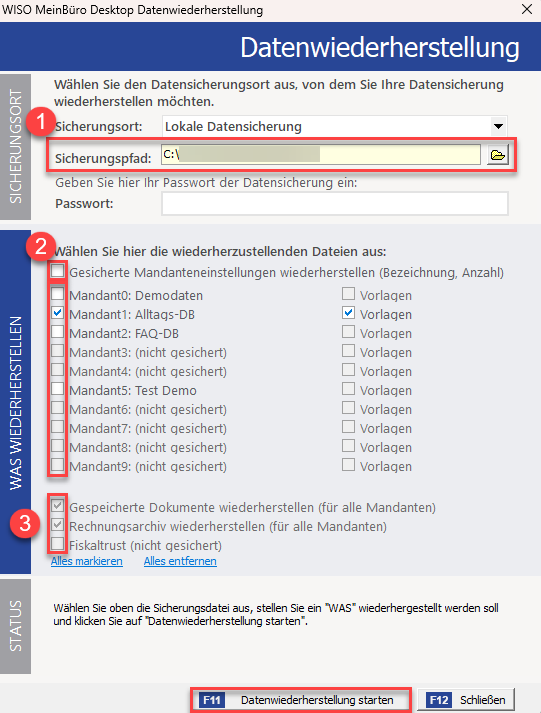
Alternativ hast du auch die Möglichkeit, die Datensicherung bei geschlossenem Programm wiederherzustellen. Gehe dazu bitte in das Programmverzeichnis unter "C:\Programme (x86)\Buhl\Mein Büro". Dort öffnest du die Anwendung "mfRST.exe" und folgst den oben aufgeführten Schritten.
